Terakhir Diperbarui: 6 April 2022
MASALAH
Setelah Anda menginstal pembaruan Windows 10 KB5008212, atau memutakhirkan ke Windows 11, email terbaru mungkin tidak muncul dalam hasil pencarian.
Masalah ini sebagian besar memengaruhi pengguna dengan akun Exchange POP, IMAP, dan offline karena pencarian menggunakan Windows layanan Pencarian lokal untuk mengindeks email. Microsoft 365 email yang dihosting dan akun Exchange tersambung menggunakan Pencarian Layanan yang tidak terpengaruh oleh masalah ini.
STATUS: TERATASI
perbaikan Windows 11 dikirim sebagai bagian dari Windows pembaruan publik yang tercantum di bawah ini:
Windows 11: Pembaruan 28 Maret 2022, KB5011563
Windows Server 2022: Pembaruan 22 Maret 2022, KB5011558
Windows Server 2019: Pembaruan 22 Maret 2022 KB5011551
Windows 10: Pembaruan 22 Maret 2022, KB5011543
Catatan: Beberapa pengguna tidak melihat resolusi langsung setelah menginstal pembaruan. Jika tidak melihat masalah yang diatasi, coba susun ulang Indeks Pencarian. Ini bisa memakan waktu beberapa hari agar Indeks dibangun kembali.
Menyusun ulang Indeks Pencarian:
-
Dari Outlook pilih File, Opsi, Cari.
-
Pilih Opsi Pengindeksan, pilih Tingkat Lanjut.
-
Di bawah Pemecahan masalah pilih Susun ulang.
perbaikan Windows 10 dikirim sebagai bagian dari Windows pembaruan publik yang tercantum di bawah ini:
Windows 10: Pembaruan 22 Maret 2022, KB5011543
Windows Server 2019: Pembaruan 22 Maret 2022 KB5011551
Windows Server 2022: Pembaruan 22 Maret 2022, KB5011558
Windows 11: Pembaruan 28 Maret 2022, KB5011563
Catatan: Beberapa pengguna tidak melihat resolusi langsung setelah pembaruan. Jika tidak melihat masalah yang diatasi, coba susun ulang Indeks Pencarian. Ini bisa memakan waktu beberapa hari agar Indeks dibangun kembali.
Menyusun ulang Indeks Pencarian:
-
Dari Outlook klik File, Opsi, Cari.
-
Pilih Opsi Pengindeksan, pilih Tingkat Lanjut.
-
Di bawah Pemecahan masalah pilih Susun ulang.
Cara menerapkan Known Issue Rollback (KIR)
-
Unduh dan Instal file MSI yang terkait dengan versi Windows 10 yang terpengaruh dari https://docs.microsoft.com/windows/release-health/status-windows-10-21h2#2778msgdesc
-
Penginstalan file MSI yang berhasil akan meletakkan file ADMX dan ADML dalam folder "C:\Windows\PolicyDefinitions":
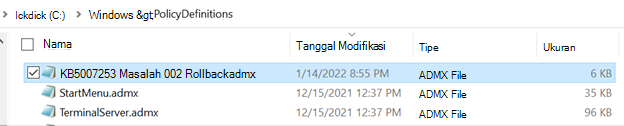
-
Sekarang Buka Editor Kebijakan Grup Lokal melalui Start->run->gpedit.msc.
-
Navigasi ke Kebijakan Komputer Lokal -> Templat Administratif -> KB 5007253 Masalah 002 Pembatalan -> Windows 10, versi 2004 20H2 dan 21H1
Klik Ganda pada Pengaturan kebijakan di sebelah kanan berlabel "KB####### Masalah XXX Rollback". Ini akan membuka kebijakan dan Anda akan melihat layar di bawah ini.
Pengaturan defaultnya adalah "Tidak Dikonfigurasi".
Ubah nilai untuk kebijakan Pembatalan KB 5007253 Masalah 002 menjadi "Nonaktif" lalu klik "OK" untuk menonaktifkan regresi. -
Mulai ulang perangkat agar perubahan dapat diterapkan.
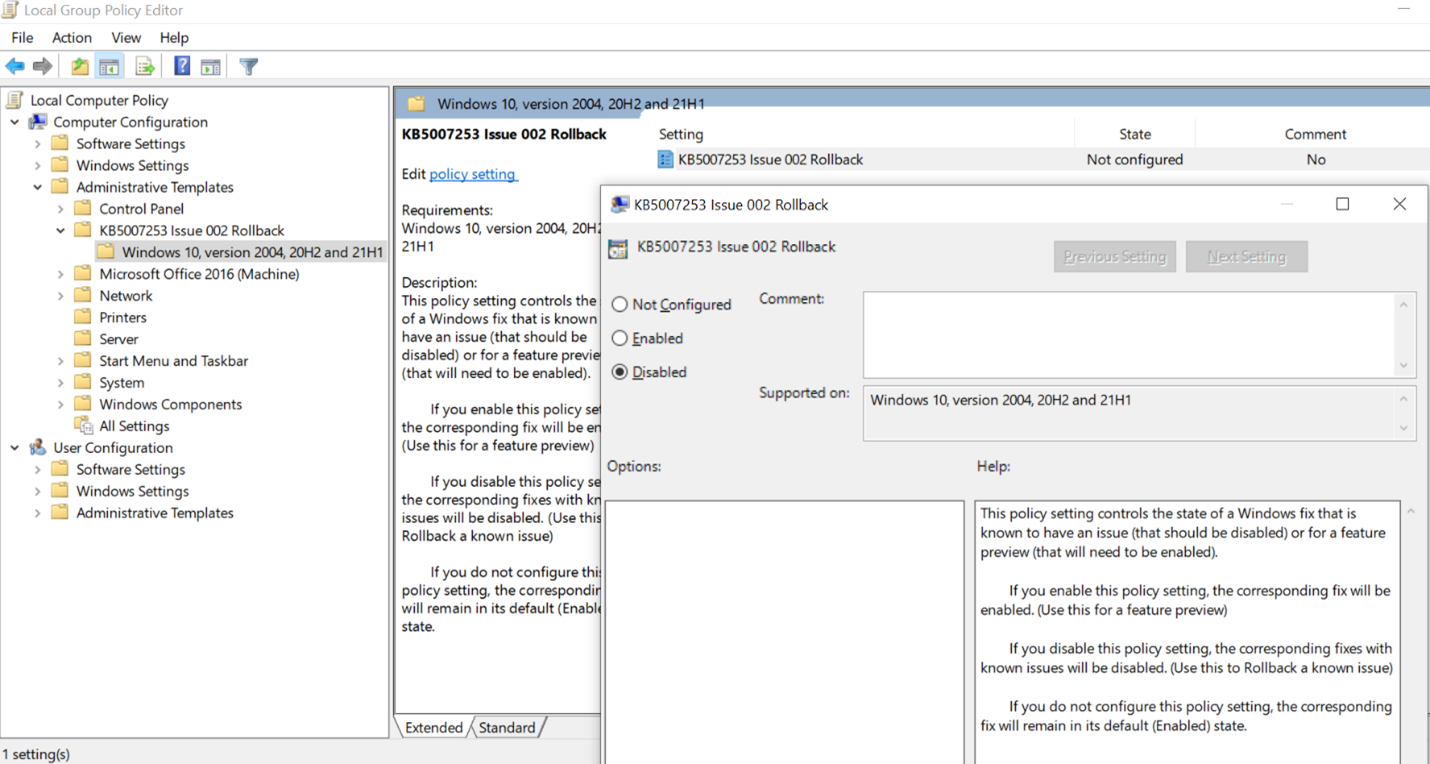
SOLUSI SEMENTARA
Anda dapat mengatasi masalah tersebut dengan menonaktifkan Windows Desktop Search sehingga Outlook akan menggunakan pencarian bawaannya. Pencarian bawaan akan menampilkan hal berikut ini untuk menunjukkan bahwa layanan Windows Search tidak digunakan:
-
Kinerja pencarian akan terpengaruh karena kebijakan grup telah menonaktifkan layanan Windows Search.

Untuk menonaktifkan Windows Desktop Search Service untuk Outlook, lakukan hal berikut:
Penting: Langkah-langkah berikut ini menjelaskan cara mengubah registri. Namun, masalah serius mungkin terjadi jika Anda salah mengubah registri. Pastikan Anda mengikuti langkah-langkah ini dengan hati-hati. Untuk perlindungan tambahan, cadangkan registri sebelum mengubahnya. Kemudian, registri dapat dipulihkan jika terjadi masalah. Untuk informasi selengkapnya tentang cara mencadangkan dan memulihkan registri, masuk ke Cara mencadangkan dan memulihkan registri di Windows.
-
Di Windows, klik kanan Mulai, lalu pilih Jalankan. Dalam kotak Buka:, ketik regedit, lalu pilih OK. Tindakan ini akan membuka editor registri.
-
Temukan subkunci ini dalam registri, lalu klik:
-
HKEY_LOCAL_MACHINE\SOFTWARE\Policies\Microsoft\Windows
-
-
Pilih Edit > Baru > Kunci, lalu beri nama kunci baru Windows Search.
-
Pilih kunci Windows Search yang baru.
-
Klik Edit > Baru > Nilai DWORD.
-
Ketik PreventIndexingOutlook untuk nama DWORD, lalu tekan Enter.
-
Klik kanan PreventIndexingOutlook, lalu pilih Ubah.
-
Dalam kotak Data nilai, ketik 1 untuk mengaktifkan entri registri, lalu pilih OK.
-
Keluar dari Editor Registri, kemudian mulai ulang Outlook.
Catatan: Untuk menonaktifkan pengaturan PreventIndexingOutlook, ketik 0 (nol), lalu klik OK.


Sumber Daya Lainnya

Tanyakan kepada ahlinya
Terhubung dengan para ahli, diskusikan praktik terbaik dan berita terkini Outlook, serta baca blog kami.

Dapatkan bantuan di komunitas
Ajukan pertanyaan dan temukan solusi dari Agen Dukungan, MVP, Teknisi, dan pengguna Outlook.

Sarankan fitur baru
Kami sangat senang membaca saran dan umpan balik Anda! Bagikan pendapat Anda. Kami mendengarkan.
Lihat Juga
Perbaikan dan solusi untuk masalah terkini dalam Outlook untuk PC










